
まいど!福地です。
お久しぶりです!
いや、かなりお久しぶりです!!
ここ最近忙しく、なかなか記事に手がつけれておらず、記事を楽しみに待っていた方(いないかもしれませんが(;^ω^))申し訳ございませんでした💦
基本的に3日に1つは記事をあげれるようにしていきたいと思いますので、どうぞよろしくお願いいたしますm(_ _)m
本題に戻りまして、今回の内容は
「 タイプ 」
についてです!
eラーニングでも触れてると思いますが、意識してタイプを使うととても便利なので、ぜひ積極的に使っていただきたいなあと(^^♪
「え?今更?」と思うかもしれませんが、初めてBizRobo!を触る、触り始めて日が浅い方、バッチバチの技術者の方関係なしに備忘録も兼ねて紹介していきたいと思います(∩´∀`)∩
そもそも「タイプ」ってなに?
BizRobo!のeラーニングで度々出てくるのが「変数」と「タイプ」です。
「説明しなくても、そんなん知ってらあ!」と思う方もいらっしゃるかもしれませんが、改めてザックリ説明しますね!
・変数:どんな値も出し入れできる箱
・タイプ:変数を入れるカゴ
変数ですが、例えば「果物」「野菜」という2つの箱(変数)を用意したとします。
「果物」という箱の中には「ブドウ」や「リンゴ」、「野菜」という箱には「じゃがいも」や「もやし」といった値を自由に出し入れできます。
「食べ物」というカゴ(タイプ)を用意し、「果物」と「野菜」という箱(変数) を入れることにより 、カゴの中をまとめて自由に出し入れできる、そんな感じですね(^^)
次でタイプの活用法を紹介していきますね(^^)/
「タイプ」を上手く活用しよう!
タイプの使い方は人それぞれですが、僕の場合は変数を作った時にグループ化できるものに対し使っています。
よく使うのは以下の変数が必要な時にタイプを使用しています↓
・「 ログインID 」と「 パスワード 」→「ログイン関連」のタイプを作成
・「送信者」「宛先」「CC」等→「メール関連」のタイプを作成
・「参照ファイルパス」「保存先ファイルパス」等→「ファイルパス関連」のタイプを作成
・「抽出項目_1」「抽出項目_2」「抽出項目_3」等→「抽出項目」のタイプを作成
あげだすときりがありませんが、ザっとこんな感じですかね(‘ω’)
言葉だけではイメージ湧きにくい方もいらっしゃるかもしれませんので、いくつか図を使って説明していきますね!
【ファイルパス関連】
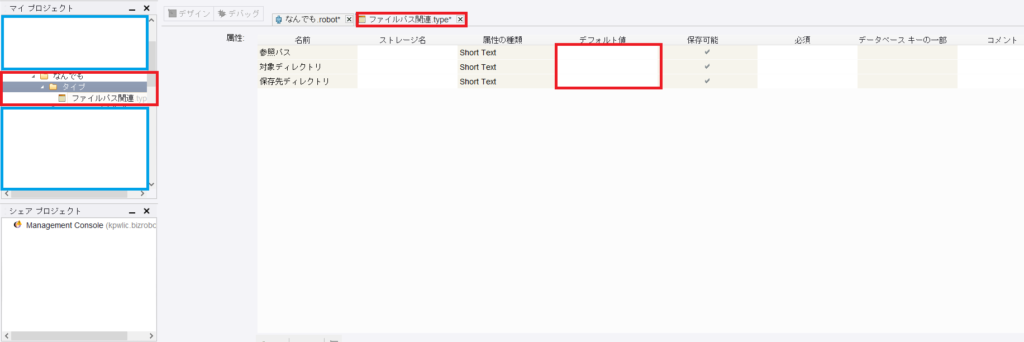
次に「+」にて「参照パス」「対象ディレクトリ」「保存先ディレクトリ」を追加します。こちらに関しては任意の数だけ追加しましょう。
デフォルト値にディレクトリ、もしくはフルパスを設定します↓
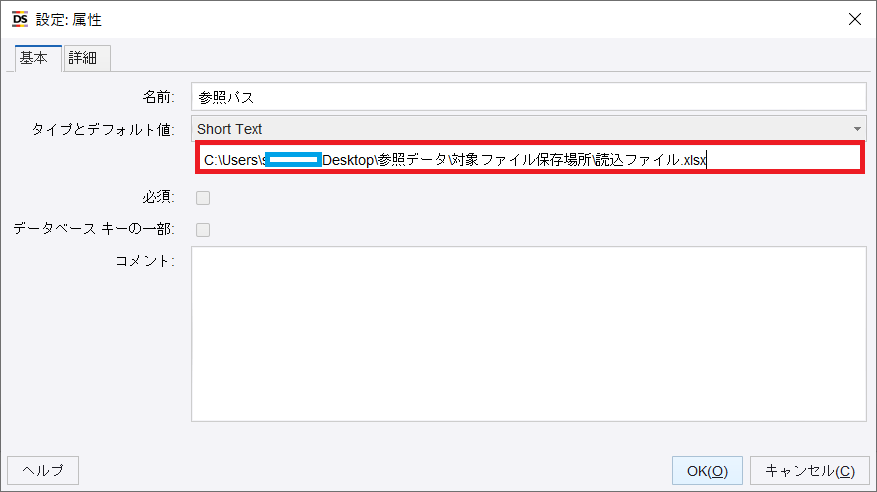
ディレクトリを設定の場合は「\」を追記しておくと後々便利です↓
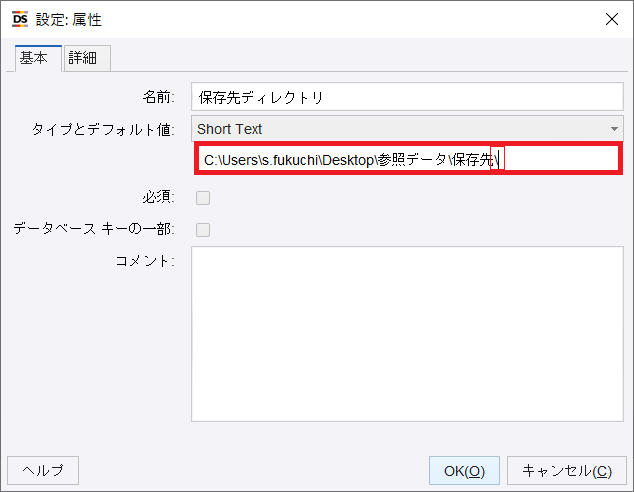
実際に設定していきます↓
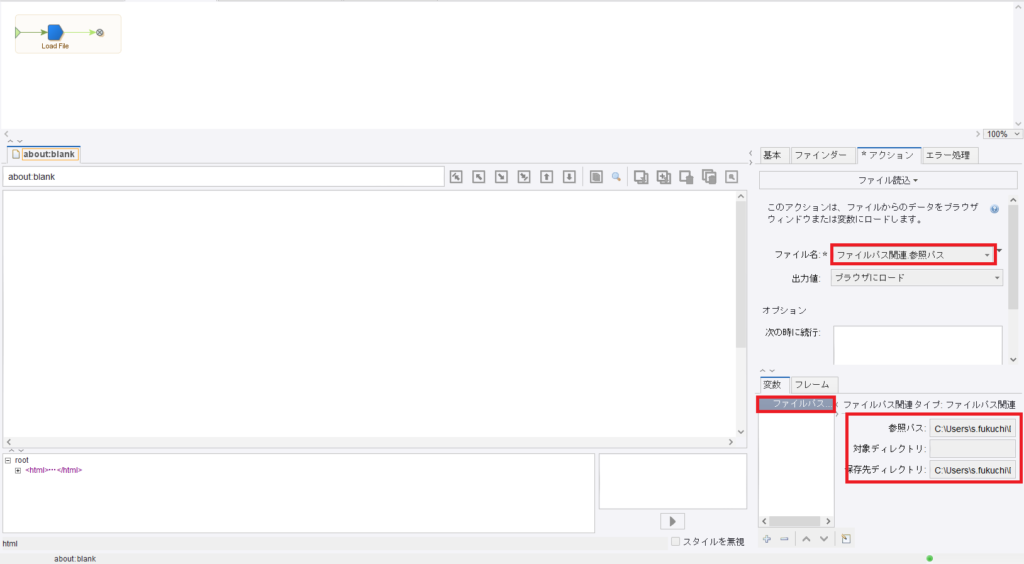
後は「ファイル名」にて「変数」を選択し、フルパスを設定した変数を選択するだけです。
エクスプレッションで色々組み合わせも可能なんで便利ですね!
【メール関連・メールサーバー関連】
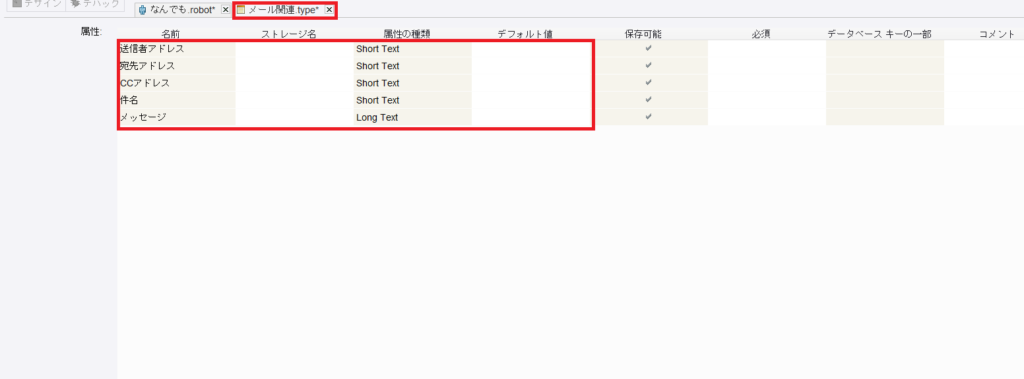
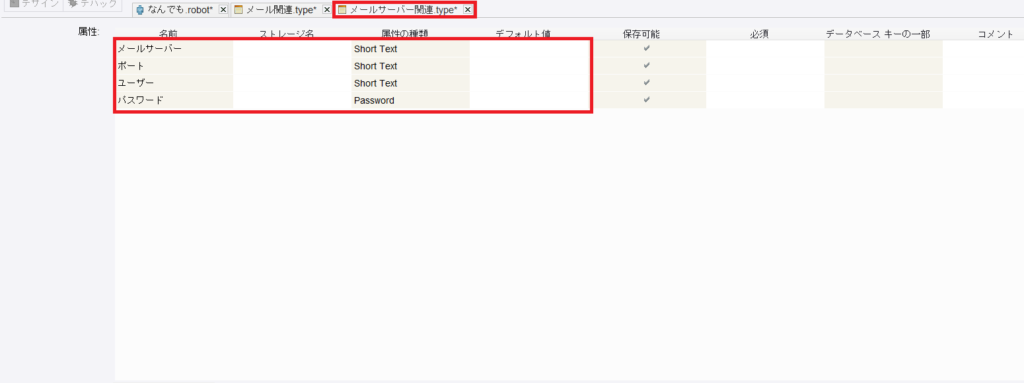
設定すると以下のようになります↓

「メッセージ」にて「変数」を選択し、作成した項目を選択していきます。
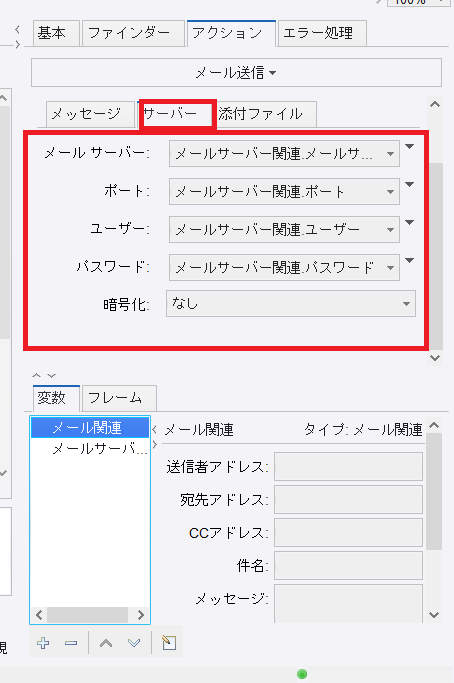
簡単ではありますが以上になります(^^
やってること自体は難しくありませんので、ぜひ意識してタイプを使ってみてください(*´ω`)
最後に
いかがでしたか?
タイプを使い、ステップ内の値を変数で設定することで、ステップをいじることなく値を変えれます(‘ω’)
保存場所やメールアドレス、IDやパスワードが変わった時もタイプの中の変数の値を編集するだけで済みますので、ステップを知らない内に触って内容が変更される心配もないですね(^^)/
意識して使うことでより効率良くロボットを作成することができ、運用もしやすくなります!!
1つ1つ使い方を覚えていくと開発も楽しくなってきますよね(*´ω`)
その楽しい気持ちの1つ1つの積み重ねが大切です(^^!
「こんな方法もあるよ!」や「私はこういう時にタイプを使ってます!」等ありましたら、ドンドンコメントくださいね!
ではでは、初めてBizRobo!を触る方が楽しくロボットを作れるよう、そしてBizRobo!を好きになってくれるようなサイトにしていきますので、これからもどうぞよろしくお願いいたします(*ノωノ)
目指せ!
今日からBizRober!
(∩´∀`)∩

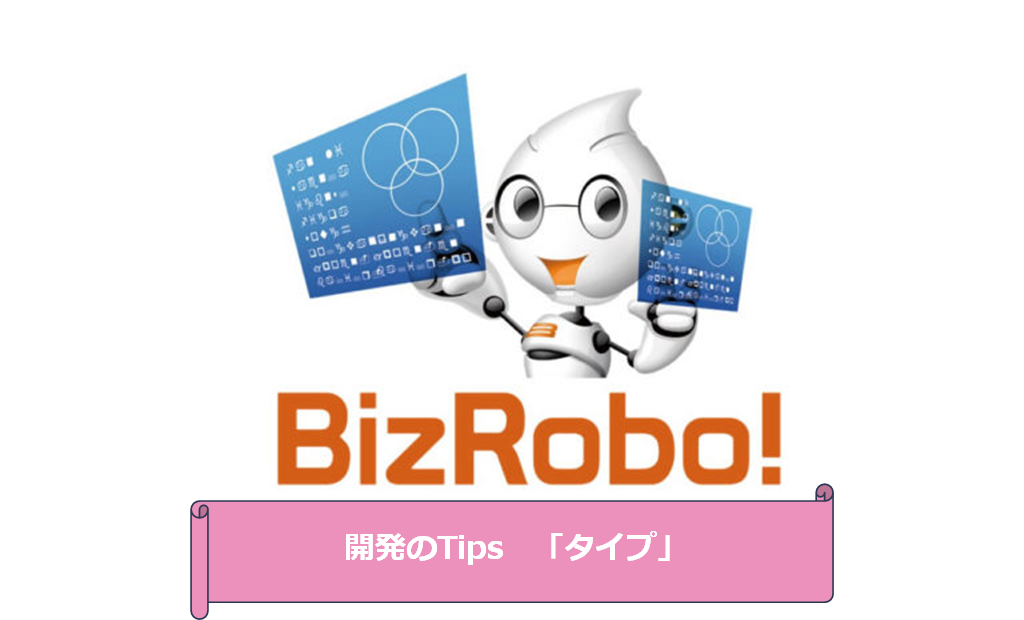




コメント